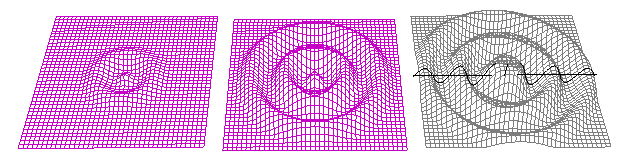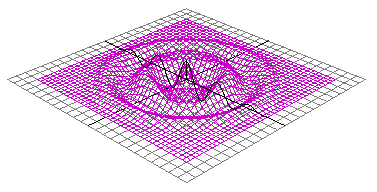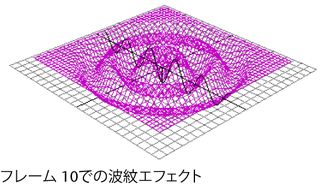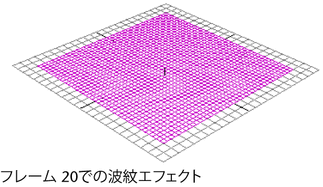ハンドル マニピュレータを使用して波形デフォーマを編集するには
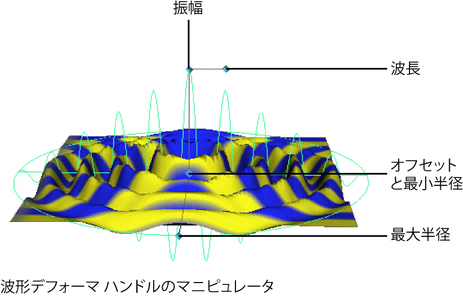
 でドラッグし、インタラクティブな編集を行います。チャンネル ボックス(Channel Box)の値は、変更に従って更新されます。
でドラッグし、インタラクティブな編集を行います。チャンネル ボックス(Channel Box)の値は、変更に従って更新されます。
デフォルトでは、オフセット(Offset)と最小半径(Min Radius)の各マニピュレータはハンドルの中心に配置されます。
 キー(Linux と Windows)または
キー(Linux と Windows)または  キー(Mac OS X)を押してハンドルのピボット ポイントを移動または回転すると、ピボット ポイントが動くので、もう一度
キー(Mac OS X)を押してハンドルのピボット ポイントを移動または回転すると、ピボット ポイントが動くので、もう一度  キーまたは
キーまたは  キーを押します。
キーを押します。
デフォーマ ハンドルのローカル軸(ディスプレイ > トランスフォーム ディスプレイ > ローカル回転軸(Display > Transform Display > Local Rotation Axes))、回転ピボットとスケール ピボット(ディスプレイ > トランスフォーム ディスプレイ > 回転ピボット(Display > Transform Display > Rotate Pivots)またはスケール ピボット(Scale Pivots))、セレクション ハンドル(ディスプレイ > トランスフォーム ディスプレイ > セレクション ハンドル(Display > Transform Display > Selection Handles))を使用してください。
チャンネル ボックス(Channel Box)で波形デフォーマを編集するには
波形デフォーマ ノードをすばやく選択するには、変形を適用するオブジェクトを選択して、チャンネル ボックスの入力(INPUTS) の下からそのオブジェクトのヒストリ(履歴)にある波形デフォーマ ノードを選択します。
キー設定可のアトリビュート(チャンネル)としてチャンネル ボックス(Channel Box)にどのアトリビュートをリストするかは、チャンネル コントロール(Channel Control)エディタ(ウィンドウ > 一般エディタ > チャンネル コントロール(Window > General Editors > Channel Control...)を選択)で制御することができます。
 をクリックしながらマウスを左右に動かします。マウスの動作に応じて、選択したチャンネルの値が変化します。
をクリックしながらマウスを左右に動かします。マウスの動作に応じて、選択したチャンネルの値が変化します。 キーを押しながらマウスを動かすと制御がより緻密になり、
キーを押しながらマウスを動かすと制御がより緻密になり、 キーを押しながらマウスを動かすと制御が大まかになります。
キーを押しながらマウスを動かすと制御が大まかになります。
 + a キーを使用します。
+ a キーを使用します。
詳細については、wave を参照してください。
 キー(Linux および Windows)または
キー(Linux および Windows)または  キー(Mac OS X)を使用します。
キー(Mac OS X)を使用します。
波形デフォーマ ハンドル ノード、波形デフォーマ ハンドル シェイプ ノード、波形デフォーマ ノードはすべて削除されます。ただし、tweak ノードは入力ノードとしてオブジェクトに残るため、作成したツィークはすべて保存されます。また、変形の評価を構成する各種の入力ノードは削除されませんので注意してください。
波形デフォーマを使用して、NURBS サーフェスやポリゴンサーフェス上に波紋のエフェクトを生成することができます。この例では、NURBS プレーン(平面プリミティブ)上に単純な波紋のエフェクトを生成する方法を示します。